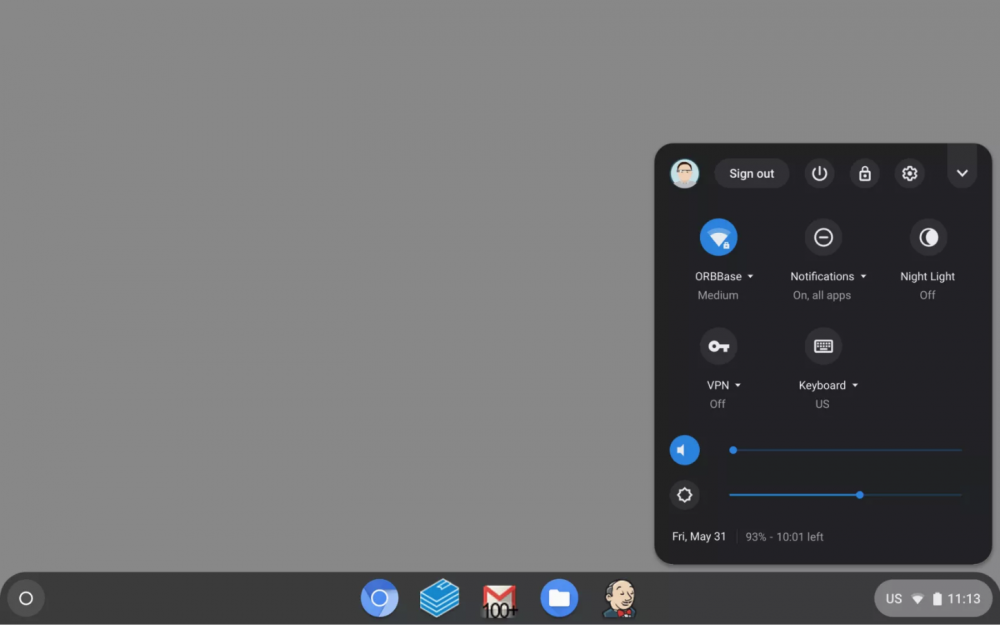クラファンで購入したLTE版のGPD WIN Max 2が届いて、日々使ってきて1ヶ月ほどたちました。
↓でレビューしたGPD WIN Max 2は、いわゆる「ポータブルゲーミングPC」や「ゲーミングUMPC」と呼ばれるジャンルの商品。
GPD WINシリーズやONEXPLAYERなど、このジャンルでよくあるゲームパッドだけがついているタイプではなく、WIN Maxシリーズは一般的なクラムシェル同様に画面をパカッと開くとタッチパッドとキーボードもついています。ゲームだけでなく、お仕事などにも少しは使いたいというニーズに合わせた商品。
最小Let’s note RZシリーズやSurface Goシリーズと同じく10.1インチというコンパクトさ、かつベゼルが狭いためフットプリントは一番小さくなっています。(ただし厚みと重さは一番あります)
そんなキーボード搭載のメリットを最大限活用すべく、本機はUS配列ながらそれを日本語キーボード化して使っていますので、本機をしばらく使った感想と合わせて、そのやり方をご紹介。
とはいえ難しいことはしていません。至極一般的なやり方です。
GPD WIN Max 2のおさらい
詳しくは冒頭レビューをご覧いただければと思いますが、スペックは下記の通り。
- CPU:Ryzen 7 6800U
- GPU:AMD Radeon 680M
- OS:Windows 11 Home(Steam OS 3.0サポート)
- RAM:16GB/32GB LPDDR5-6400 MT/s
- メインストレージ:PCIe4.0 NVMe M.2 2280 SSD 1TB/2TB
- 拡張ストレージ:PCIe4.0 NVMe M.2 2230 SSD
- ディスプレイ:10.1インチ(2560×1600)(デフォルト1920×1200)
- タッチ性能:4,096段階筆圧検知/10点マルチタッチ
- カメラ:2MP
- マイク:搭載
- 4G LTEモジュール:対応(オプション)。nano SIM シングル
- 対応バンド:
- 2G: GSM900/1800MHz
- 3G: WCDMA B1/B8 ,
- TD-SCDMA B34/B39 ,
- CDMA BC0
- LTE TDD B38/B39/B40/B41 ,
- LTE FDD B1/B2/B3/B4/B5/B8/B12/B13/B18/B19/
B20/B25/B26/B28 , - UMTS B1/B2/B4/B5/B6/B8/B9 ,
- GSM B2/B3/B5/B8
- MU-MIMO:対応
- Bluetooth:5.2
- バッテリー容量:67Wh
- 急速充電:100w
- 公称駆動時間:
- 処理の重いゲームや作業:約3時間
- 普通程度のゲームや作業:約6~8時間
- 処理の軽いゲームや作業:約14時間
- 振動:デュアル振動モータ
- センサ:3軸重力・3軸ジャイロ
- ポート:USB4.0 Type-C x1、USB3.2 Gen2 Type-C x1、USB3.2 Gen1 Type-A x3、HDMI2.1 x1、3.5mmイヤホンジャック
- 生体認証:指紋認証(電源ボタン兼用)
- サイズ:約227×160×23mm
- 重量:1.03kg(実測)
Ryzen 7 6800U搭載で、小型機にしてはパフォーマンスはかなり高くなっています。
”ゲーミング”を謳っているだけあり、Steamなどにある3DのPCゲームも、設定を調整すれば大半のタイトルはプレイ可能。
本体前面には、↓の右側に見える電源ボタン兼用の指紋認証センサがついています。右手親指で押すのでちょっと微妙な位置ではありますが、アンロックは便利です。

microSDとSDスロットがついていますし、M.2 SSDを増設もできるので、メモリやパワーは素晴らしいです。

背面ポート類も充実しています。

正規代理店である天空のダイレクトストアのこちらのページ。つづいて同社が運営するUMPC専門オンラインストアのこちらのページ。そしてアマゾンのこちらのページで167,400円~で販売されています。
日本語キーボード化
さて、本題である日本語キーボード化についてです。
普通は設定→時刻と言語→言語→日本語・オプション→レイアウトを変更する で、「日本語キーボード(106/109キー)」を選択して再起動すれば日本語配列になるのですが、本機はこのやり方が効きません。
そのため、キーボードのドライバを変更しました。
やり方は、デバイスマネージャーからキーボードを選択し、「標準PS/2キーボード」を右クリック、「ドライバーの更新」を選択します。
その後、「コンピューターを参照してドライバーソフトウェアを検索」を選択、「コンピューター上の利用可能なドライバーの一覧から選択します」を選択します。
出てきたメニューの中から「互換性のあるハードウェアを表示」チェックを外し、製造元を「標準キーボード」にし、モデルを「日本語PS/2キーボード」を選択します。
これで再起動をかければ、日本語キーボードとして認識されます。
あとはChgKeyなどを使ってお好みの配列にすれば、晴れて設定完了です。
私は配列を変更したキーにシールを貼り付けています。不格好ですが使いやすいです。

キーボードステッカーは自作しても良いのですが、以前自作した時はそれなりに手間がかかり、また印字する紙やインクなども工夫が必要で面倒でした。そのため、今は既製品の↓を活用しています。
特殊キーは↓です。
ちなみにマイ配列ですが、↓のようにしています。(左下CtrlはWinキーとして機能します)

変換・無変換はMacでいうかな・英数キーとして使います。
GPD WIN Max 2はカッコなどもちゃんと右側に配置されていますので、キーボード入力はかなり快適になりました。
GPD WIN Max 2の所感
タイトルにもある通り、あと200g軽ければ!せめて150gでも!というのが本音です。それであれば間違いなく神機でした。
1.03kgというのは一般的なノートパソコンとしては軽い部類ながら、10.1インチの小型筐体では結構な重さを感じます。
同じ10インチクラスでいうと、Let’s note RZシリーズは700g台ですし、Surface Goもタイプカバーセットで同じく700g台です。
スマホですと250gを超えるとかなり重く感じますが、10インチ筐体ですとその閾値は850gくらいでしょう。
実際、周囲にいるUMPCなど1mmも興味がない友人らに本機を見せると、見て第一声はだいたい「小さい!こんなパソコンあるんだ!」というポジティブなものですが、実際に手に持ってもらうと「重っ!」と言います。
ゲーミング用に使えるようパフォーマンスが高く、冷却やコントローラーなど重くなる要素が多いのは分かるのですが、せめて900gは切ってほしかったものです。持ったままゲームをするのも大変ですし。
とはいえ、この性能でこの小ささのノートパソコンはほとんどありませんので、外出先でゲームもお仕事もやりたいという場合は、有力な選択肢になるでしょう。
画面は小さいですが、パフォーマンスではゲームも動画編集も余裕でできるというパワフルさですので、なんだかんだで気に入っています。ゲームパッドのクオリティの高さや、そもそもの処理性能の高さで、ゲームを含めた大半の用途は快適なスピードでこなしてくれます。
ちなみにゲーミングは不要で、とにかくキーボードが比較的普通に打てて小さく軽いUMPCが良いというのであれば、↓のGPD Pocket 3がオススメです。
Pocket 3の方は、正規代理店である天空のこちらのページ、もしくはアマゾンの↓で販売中。